Hoe u uw bedrijf efficiënter kunt maken met slimme automatisering

Een bedrijf runnen is al moeilijk genoeg. Hoe meer je kunt automatiseren en niet hoeft te onthouden, hoe meer je je kunt concentreren op de belangrijker dingen.
Er zijn veel onderdelen van uw bedrijf die u kunt automatiseren om tijd te besparen. Log elke PayPal-betaalkennisgeving in als inkomsten voor uw belastingaangifte. Gebruik GPS-technologie om zakelijke kilometers te registreren. Of ontvang herinneringen voor het vernieuwen van uw zakelijke webdomeinen die automatisch aan uw dagelijkse takenlijst worden toegevoegd.
Als je nieuwsgierig bent naar hoe je een van deze dingen kunt instellen om je bedrijf beter te automatiseren, blijf dan lezen.
Automatisch inkomen registreren
De meeste kleine bedrijven accepteren betalingen van betalingsverwerkingsservices die e-mailmeldingen verzenden. PayPal is daar een voorbeeld van.

Meldingen zijn een geweldige manier om andere automatiseringen te activeren.
In dit geval kunt u de unieke onderwerpregel gebruiken die deze service altijd aan zijn e-mails hecht, om het toevoegen van een nieuwe record aan uw inkomensspreadsheet te activeren.
IFTTT-automatisering instellen
Ten eerste, als je er nog geen hebt, maak dan een IFTTT-account aan De ultieme IFTTT-gids: gebruik de meest krachtige tool van het web als een professional De ultieme IFTTT-gids: gebruik de krachtigste tool van het web als een professional Als dit dan Dat, ook bekend omdat IFTTT een gratis webgebaseerde service is om uw apps en apparaten samen te laten werken. Weet je niet zeker hoe je je applet moet maken? Volg deze gids. Lees verder .
Klik vervolgens op Mijn applets uit het menu en klik op de Nieuwe applet link aan de rechterkant. Klik Deze.
Zoeken Gmail en klik op de Gmail-link. U kunt elke gewenste andere e-mailservice gebruiken, mits deze is geïntegreerd met IFTTT.
Selecteer in het volgende venster Nieuwe e-mail in inbox van zoekopdracht.

Maak op het volgende scherm de zoekopdracht onderwerp: je hebt geld (gebruik de tekst die uw betalingsdienst gebruikt in de onderwerpregel van de kennisgeving).
“Onderwerpen:” vertelt IFTTT om inkomende e-mails voor de opgegeven tekst in het onderwerpveld te scannen.

Klik op Trigger maken.
Vervolgens moet u een actie maken die een nieuwe rij in uw spreadsheet voor inkomstenregistratie laadt.
Ga voordat je dit doet naar Google Drive en maak een nieuwe map met de naam IFTTT, en daarbinnen maak je een andere map aan genaamd Bedrijf.
Maak in de submap Business een spreadsheet met de naam Inkomsten en uitgaven. Geef het eerste tabblad in het werkblad een naam Inkomen.
Terug in IFTTT, klik op Dat. Zoeken sheets en klik op Google Spreadsheets.
Klik in het volgende venster op Rij toevoegen aan spreadsheet.

Dit zal een nieuwe rij in uw Inkomen-spreadsheet activeren telkens wanneer er een nieuwe e-mail binnenkomt die overeenkomt met de onderwerpregelfilter.
Vul het volgende formulier in met behulp van de onderstaande gegevens.

Het belangrijke veld hier is Formatted rij. De tekst in dat veld zou moeten zijn “BodyPlain ||| ||| ||| ReceivedAt”
Hierdoor blijven twee velden leeg. Hiermee kunt u de body van de e-mail ontleden in de naam van de afzender en het dollarbedrag (zie Google Script hieronder).
Klik op Maak actie om deze stap te voltooien.
Google Script toevoegen
Nu is het tijd om uw spreadsheet aan te passen. Open het Google-blad dat u zojuist hebt gemaakt.
Wanneer u een e-mail ontvangt, ziet de nieuwe rij er als volgt uit.

Zoals je ziet, wordt de body van de e-mail in A1 geladen, worden twee kolommen overgeslagen en gaat de datum van de betaling naar D1.
Ruim het blad op door kolom A te verbergen. Klik op de pijl-omlaag rechts van kolom A en selecteer Kolom verbergen.

Vervolgens moet u een Google Script 4 schrijven Google Scripts die Google Spreadsheets veel krachtiger maken 4 Google Scripts die Google Spreadsheets maken Veel krachtiger Google Spreadsheets is geweldig uit de verpakking, maar het kan nog krachtiger zijn als u Google Scripts gebruikt om zijn mogelijkheden te verbeteren. Meer lezen dat wordt uitgevoerd telkens wanneer een nieuwe rij aan het blad wordt toegevoegd.
In dit script worden de vereiste berekeningen ingevoegd om B2 en C2 in te vullen met de naam en het bedrag in euro van de hoofdtekst van de e-mail.
Ga naar de Scripteditor door op te klikken Hulpmiddelen in het menu en klik op Script-editor.

Plak in de scripteditor de volgende code onder de sluitingshaak voor myFunction ().
function FindLastRow () var sheet = SpreadsheetApp.getActiveSheet (); var data = sheet.getDataRange (). getValues (); for (var i = data.length-1; i> = 0; i -) if (data [i] [0]! = null && data [i] [0]! = ") return i + 1 ;Deze code doorzoekt het blad voor de laatste rij.
Voeg het volgende script in myFunction () in.
function myFunction () var intLastRow = FindLastRow () SpreadsheetApp.getActiveSheet (). getRange ('B' + intLastRow) .setValue ('= links (A' + intLastRow + ', find ("$", A' + intLastRow + ') -11)); . SpreadsheetApp.getActiveSheet () getRange ( 'C' + intLastRow) .setValue (= midden (A '+ intLastRow +', vinden ( "$", A '+ intLastRow +') - 1, (zoeken ( "D", A '+ intLastRow +') - Find ( "$", A '+ intLastRow +')) + 2) '); Dit ziet er ingewikkeld uit, maar dat is het niet.
De eerste “setValue” commando vult eigenlijk gewoon kolom B in met deze functie:
“= Linker (A1, voorbeeld (“$”,A1) -11)”
Dit pakt gewoon alle tekst in het lichaam links van het dollarsymbool.
Vervolgens vult u kolom C in met deze functie:
“= Midden (A1, voorbeeld (“$”,A1) -1, (zoeken (“D”,A1) -Find (“$”,A1)) + 2)”
Dit extraheert het dollarbedrag tussen “$” en “Amerikaanse Dollar”. Het script vervangt alleen A1 met het nummer van de laatste kolom.
Sla dit script op door op te klikken schijfpictogram in het menu.
Configureer vervolgens het script om elke keer dat het werkblad wordt bijgewerkt uit te voeren door op te klikken Bewerk, en Huidige triggers van het project.

Klik op de link om triggers toe te voegen.
kiezen myFunction, Van spreadsheet, selecteer vervolgens Over verandering uit de laatste vervolgkeuzelijst.

Telkens wanneer een melding voor een binnenkomende betaling binnenkomt, wordt een nieuwe rij toegevoegd aan de spreadsheet.

Uw script wordt geactiveerd en vult de juiste velden in met de naam van de afzender en het bedrag van de dollar.
Volg kilometerstand met GPS
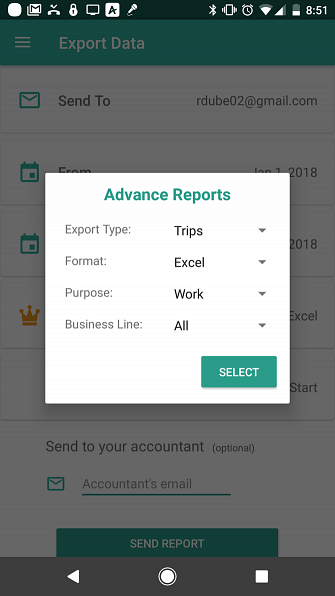
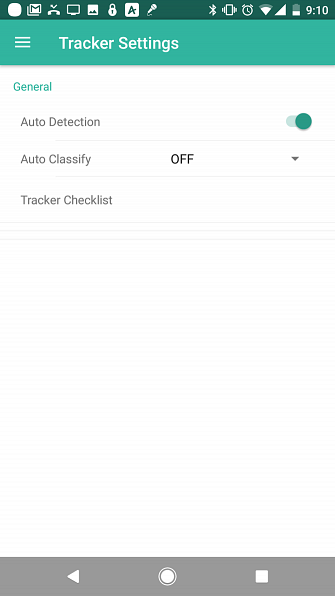
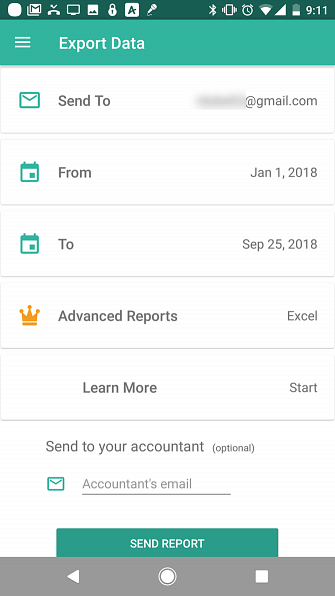
Deze volgende automatisering is eenvoudig, omdat u een app zult gebruiken die de GPS-tracking voor u kan doen - Everlance GPS-tracker.
De in-app-aankopen zijn een beetje vervelend, maar u kunt uw reislogboeken gratis naar e-mail exporteren. De logboeken komen aan als een Excel-bijlage.
Het enige dat u hoeft te doen, is een IFTTT-automatisering instellen om die inkomende e-mails te vangen en het bestand op te slaan in uw Google Drive-account.
De triplogs van Everlance komen binnen met de onderwerpregel: “Uw transactie-export is gereed”. Dit is wat u kunt gebruiken om de e-mail te ontvangen.
- Maak in IFTTT een Nieuwe applet.
- Klik op deze.
- Zoeken Gmail en selecteer het.
- kiezen Nieuwe e-mail in inbox van zoekopdracht.
- In de Zoeken veld soort subject: Uw Transacties Export is gereed en klik Trigger maken.
- Klik op dat.
- Zoeken Rijden en selecteer Google Drive.
- kiezen Upload bestand van URL.
- Laat alle velden als standaard maar verander de map in IFTTT / Business / TripLogs.
Dit is wat de Upload bestand van URL configuratie zou eruit moeten zien.

Klik op Actie maken, en je bent klaar.
Elke keer dat je klaar bent met een reis, exporteer je gewoon de reisgegevens naar je e-mailaccount en wordt deze automatisch ingelogd op je Google Drive-account in je TripLogs-map.

Download: Everlance voor Android (gratis) | iOS (gratis)
Taken instellen om uw bedrijfsdomeinen te vernieuwen
Een van de grote gevaren van het bezitten van een website is het vergeten om uw domeinnaam elk jaar of twee te vernieuwen.
Bij veel domeinregistrators kunt u domeinen automatisch laten registreren wanneer ze verlopen, maar misschien wilt u dat niet doen. Misschien wilt u het domein verkopen of overdragen aan iemand anders. Hoe u een domeinnaam overdraagt met nul downtime Hoe u een domeinnaam overdraagt met nul downtime Als u zich afvraagt hoe u uw domeinnaam overdraagt zonder downtime, heeft u om het in een bepaalde volgorde te doen. Lees verder .
Een ding dat u kunt doen, is een automatisering configureren die automatisch een nieuwe taak in uw taken-app invoegt op de datum waarop u de herinnering ontvangt.
Ga terug naar IFTTT en stel een automatisering in om die kennisgevings-e-mails te ontvangen.
In dit voorbeeld gebruiken we de GoDaddy-meldingen die bij de onderwerpregel horen: “Uw Godaddy-verlenging”.
- Maak in IFTTT een Nieuwe applet.
- Klik op deze.
- Zoeken Gmail en selecteer het.
- kiezen Nieuwe e-mail in inbox van zoekopdracht.
- In de Zoeken veld soort onderwerp: uw Godaddy-verlenging en klik Trigger maken.
- Klik op dat.
- Zoek naar je to-do-app en selecteer deze (IFTTT ondersteunt ToDoist, RememberTheMilk en anderen)
- kiezen Maak een nieuwe taak.
- Vul het veld Taaknaam in met Subject at.
De meeste to-do-apps zijn intelligent genoeg om de vervaldatum op te nemen als u een tijd en datum in de taaknaam vermeldt.
Klik in dit geval op Ingrediënt toevoegen, en kies Ontvangen om.

Hiermee wordt je taak ingesteld op de datum waarop je de e-mail hebt ontvangen.
De volgende keer dat u zich aanmeldt bij uw taak, ziet u de taak vervallen of te laat en kunt u deze toewijzen aan een tijdstip waarop het omgaan met het domein het handigst is.
Dit is vooral handig als u veel domeinen te beheren hebt. Je zult nooit meer een aflopend domein vergeten.
Bespaar tijd met zakelijke automatiseringen
Er zijn veel dingen die u moet onthouden wanneer u een klein bedrijf hebt. Hopelijk helpen de bovenstaande automaten de belasting iets te verminderen.
En onthoud dat als u freelancer bent, er veel andere tools zijn om u te helpen bij het beheren van uw bedrijf. Als boekhouding niet jouw sterke punt is, wil je onze lijst met beste boekhoudsoftware die beschikbaar is voor freelancers bekijken. De beste boekhoudsoftware Elke freelancer heeft de beste boekhoudsoftware nodig Elke freelancer moet boekhouding is een mijnenveld van complexiteit. Fouten kunnen duur en zelfs een misdaad zijn. Als u moe bent van handmatige boekhouding, probeer dan een boekhoudsoftware. Lees verder .
Afbeelding tegoed: Rawpixel / Depositphotos
Meer informatie over: bedrijfstechnologie, freelance, IFTTT, taakautomatisering, takenlijst.


